Top 3 moduri de a adăuga sau șterge pagini PDF pe iPhone
Miscellanea / / April 16, 2023
Apple iPhone poate fi bogat în funcții, dar vine cu capacități limitate de editare PDF. Puteți căuta într-un PDF, îl puteți adnota, adăugați o semnătură, introduceți text și integrați forme precum pătrate, comentarii și săgeți. De asemenea, vă permite să ștergeți pagini PDF, dar nu puteți adăuga altele noi. Va trebui să utilizați aplicații terță parte pentru a gestiona paginile PDF de pe iPhone. Iată cele mai bune modalități de a adăuga sau șterge pagini PDG pe iPhone.

Nu există nicio secetă de editori PDF capabili pe iPhone. În timp ce unele aplicații funcționează conform așteptărilor, multe vă pot frustra cu funcționalități limitate și prețuri mari de abonament. În primul rând, vă vom arăta cum să ștergeți pagini PDF de pe iPhone fără aplicații terță parte și să treceți prin câteva editoare PDF pentru a debloca mai multe funcții.
1. Ștergeți pagini PDF utilizând Editorul PDF implicit pe iPhone
Deși nu există o modalitate directă de a șterge pagini dintr-un fișier PDF pe iPhone, puteți utiliza meniul PDF încorporat pentru a face treaba. Să o verificăm în acțiune.
Pasul 1: Deschideți aplicația Fișiere pe iPhone.
Pasul 2: Găsiți fișierul PDF preferat și deschideți-l în aplicație.

Pasul 3: Atingeți pictograma săgeată în jos din partea de sus și selectați Print.

Pasul 4: Aplicația Fișiere va selecta toate paginile de imprimat. Derulați orizontal și deselectați paginile dintr-un fișier PDF.

Pasul 5: Apăsați pictograma de distribuire din partea de sus.
Pasul 6: Selectați Salvare în fișiere.

Pasul 7: Salvați fișierul PDF editat într-o locație preferată în aplicația Fișiere. Puteți redenumi fișierul editat și puteți adăuga o etichetă pentru o mai bună organizare.

Din păcate, adăugarea mai multor pagini la un fișier PDF existent este imposibilă folosind aplicația Fișiere. Este timpul să verificați câteva alternative pentru a finaliza lucrarea.
2. Utilizați Smallpdf pentru a adăuga sau șterge pagini PDF pe iPhone
Smallpdf este unul dintre cele mai bune Editori PDF pe iPhone. Este ușor de utilizat și este dotat cu mai multe funcții pentru a vă edita PDF-ul ca un profesionist. Puteți parcurge pașii de mai jos pentru a adăuga sau șterge pagini PDF de pe iPhone.
Pasul 1: Deschideți App Store și descărcați Smallpdf pe iPhone.
Descărcați Smallpdf pe iPhone
Pasul 2: Lansați aplicația Smallpdf. Apăsați pictograma + în partea de jos. Selectați Adăugați din fișiere.


Pasul 3: Importați documente PDF din aplicația Fișiere.
Pasul 4: Smallpdf va încărca fișierul pe serverul său și va deschide meniul de editare.
Pasul 5: Atingeți Organizați în partea de jos.

Pasul 6: Atingeți butonul radio de lângă paginile PDF pentru a le selecta și apăsați pictograma Ștergere din colțul din stânga jos pentru a șterge paginile respective. Dacă ștergeți accidental pagini relevante, selectați pictograma Anulare (săgeata curbată spre stânga) din partea de sus.

Pasul 7: Dacă doriți să adăugați mai multe pagini la un fișier PDF, apăsați pictograma Pagini din colțul din dreapta jos.

Pasul 8: Selectați „Adăugați un document” sau „Adăugați o pagină goală”. Pentru acest ghid, atingem „Adăugați un document”.
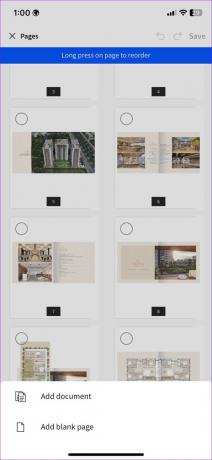
Pasul 9: Se va deschide aplicația Fișiere pentru a selecta un document. După ce selectați un document, Smallpdf îl va atașa la fișierul existent.

Pasul 10: De asemenea, puteți apăsa lung pe pagină pentru a o reordona. După ce faceți toate modificările, apăsați pe Salvare în partea de sus. Fișierul dvs. PDF editat este gata de partajat prin e-mail sau Slack.
Puteți să vă mutați la pagina principală Smallpdf și să verificați fișierul editat deasupra celui original. Atingeți meniul Mai multe de lângă fișier și selectați „Salvare pe dispozitiv”. Puteți comprima, converti și partaja fișierul PDF din același meniu.
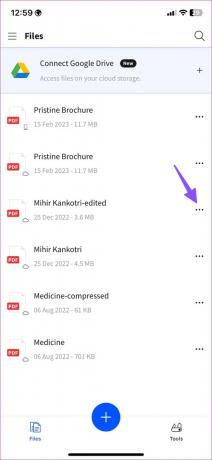

3. Utilizați PDF Expert pentru a adăuga sau șterge pagini PDF pe iPhone
PDF Expert este un alt editor PDF bogat în funcții pe iPhone. Parcurgeți pașii de mai jos pentru a utiliza PDF Export pentru a adăuga sau șterge pagini PDF pe iPhone.
Pasul 1: Descărcați PDF Expert din App Store.
Descărcați PDF Expert pe iPhone
Pasul 2: Lansați PDF Expert și creați un cont.
Pasul 3: Selectati fisierele.


Pasul 4: Selectați fișierele pentru a importa un document PDF.
Pasul 5: Atingeți meniul de organizare din partea de jos.

Pasul 6: Selectați paginile PDF pe care doriți să le eliminați și apăsați pe Ștergere.


Pasul 7: Atingeți Adăugare și selectați Pagină goală, Scanare pagină sau Alt fișier pentru a adăuga mai multe pagini la un fișier PDF.
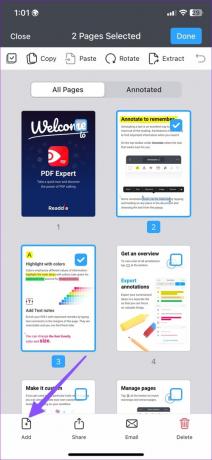
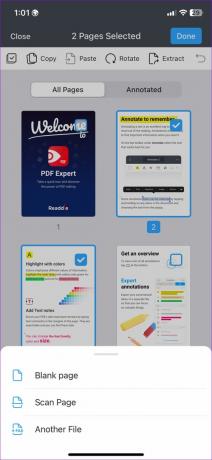
După ce faceți modificările relevante, faceți clic pe meniul cu trei puncte din partea de sus și selectați Salvați o copie.

Gestionați paginile PDF ca un profesionist
Editorul PDF implicit de pe iPhone își face treaba ștergând paginile PDF. Utilizați alternative precum Smallpdf sau PDF Expert pentru un control mai bun cu organizarea PDF. Ce metodă preferați să adăugați sau să ștergeți pagini PDF pe iPhone? Distribuie-l în comentariile de mai jos.
Ultima actualizare pe 15 februarie 2023
Articolul de mai sus poate conține link-uri afiliate care ajută la sprijinirea Guiding Tech. Cu toate acestea, nu afectează integritatea noastră editorială. Conținutul rămâne imparțial și autentic.
Compus de
Parth Shah
Parth a lucrat anterior la EOTO.tech acoperind știri tehnice. În prezent, lucrează independent la Guiding Tech, scrie despre compararea aplicațiilor, tutoriale, sfaturi și trucuri pentru software și se scufundă adânc în platformele iOS, Android, macOS și Windows.



